Tapahtumat ovat Google Analytics 4 (GA4) ytimessä. Jokainen käyttäjän vuorovaikutus verkkosivustollasi tallennetaan tapahtumana. Jos haluat maksimoida GA4:n mahdollisuudet, on ratkaisevan tärkeää määritellä omia tapahtumia, jotta voit tarkemmin seurata tiettyjä käyttäjätoimintoja. Tässä oppaassa näytän sinulle, miten voit luoda ja mukauttaa tapahtumia GA4:ssa saadaksesi arvokkaita näkemyksiä käyttäjäkäyttäytymisestä.
Tärkeimmät oivallukset
- Tapahtumat ovat olennainen osa GA4:ää.
- Voit luoda sekä valmiita että omia tapahtumia.
- Tapahtumien mukauttaminen mahdollistaa tärkeiden käyttäjätoimintojen tarkan seuraamisen.
- Myös konversioiden määrittäminen on olennainen vaihe arvokkaiden tietojen keräämisessä.
Askel askeleelta -opas
Askel 1: Pääsy tapahtumiin
Jotta voit käyttää tapahtumia GA4:ssa, sinun tulee ensin päästä niihin käsiksi. Navigoi vasemman reunavalikon kautta kohtaan Konfiguroida ja valitse neljäs välilehti, jossa tapahtumat näytetään. Siellä näet erilaisia tapahtumia, jotka GA4 tallentaa oletuksena.
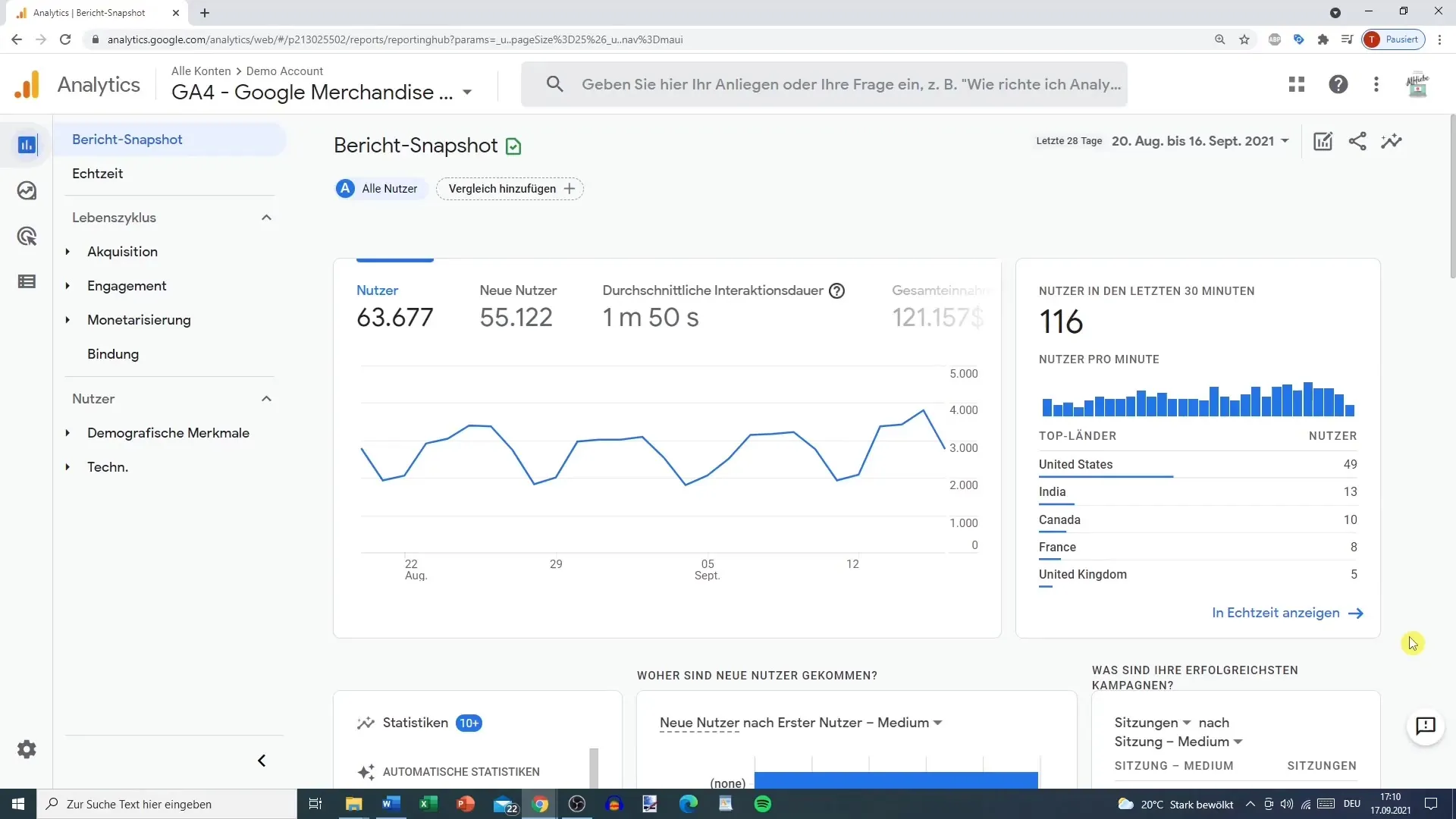
Askel 2: Yleiskatsaus olemassa oleviin tapahtumiin ja konversioihin
Tässä osiossa saat yleiskatsauksen olemassa olevista tapahtumista, kuten "Ensimmäinen vierailu", "Sivun katselukerta" ja monista muista. Täällä voit myös nähdä, mitkä tapahtumat on jo merkitty konversioiksi. Varmista, että tunnistat ne tapahtumat, jotka ovat erityisen arvokkaita liiketoiminnallesi.

Askel 3: Uuden tapahtuman luominen
Jotta voit luoda uuden tapahtuman, mene tapahtumiin ja napsauta "Luo tapahtuma" -vaihtoehtoa. Tämä on lähtökohta yksilöllisten tapahtumien lisäämiselle, jotka on räätälöity omiin tarpeisiisi.
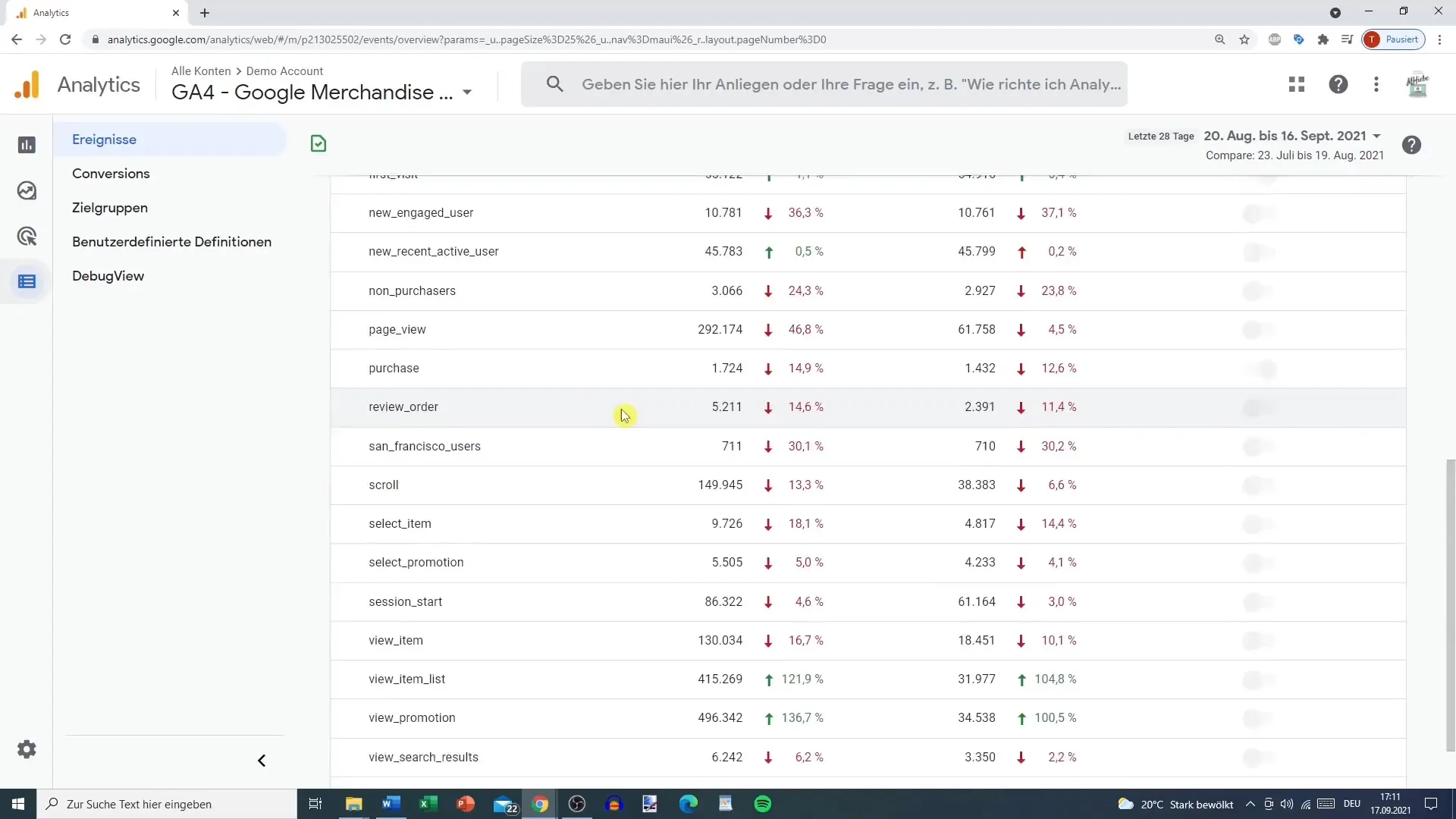
Askel 4: Uuden tapahtuman määrittely
Anna uudelle tapahtumallesi selkeä nimi. Esimerkiksi voi olla järkevää nimetä tapahtuma sen mukaan, minkä sivun haluat seurata. Mahdollinen nimi voisi olla "contact_page_view". Varmista, että nimi on intuitiivinen, jotta voit löytää sen helposti myöhemmin.
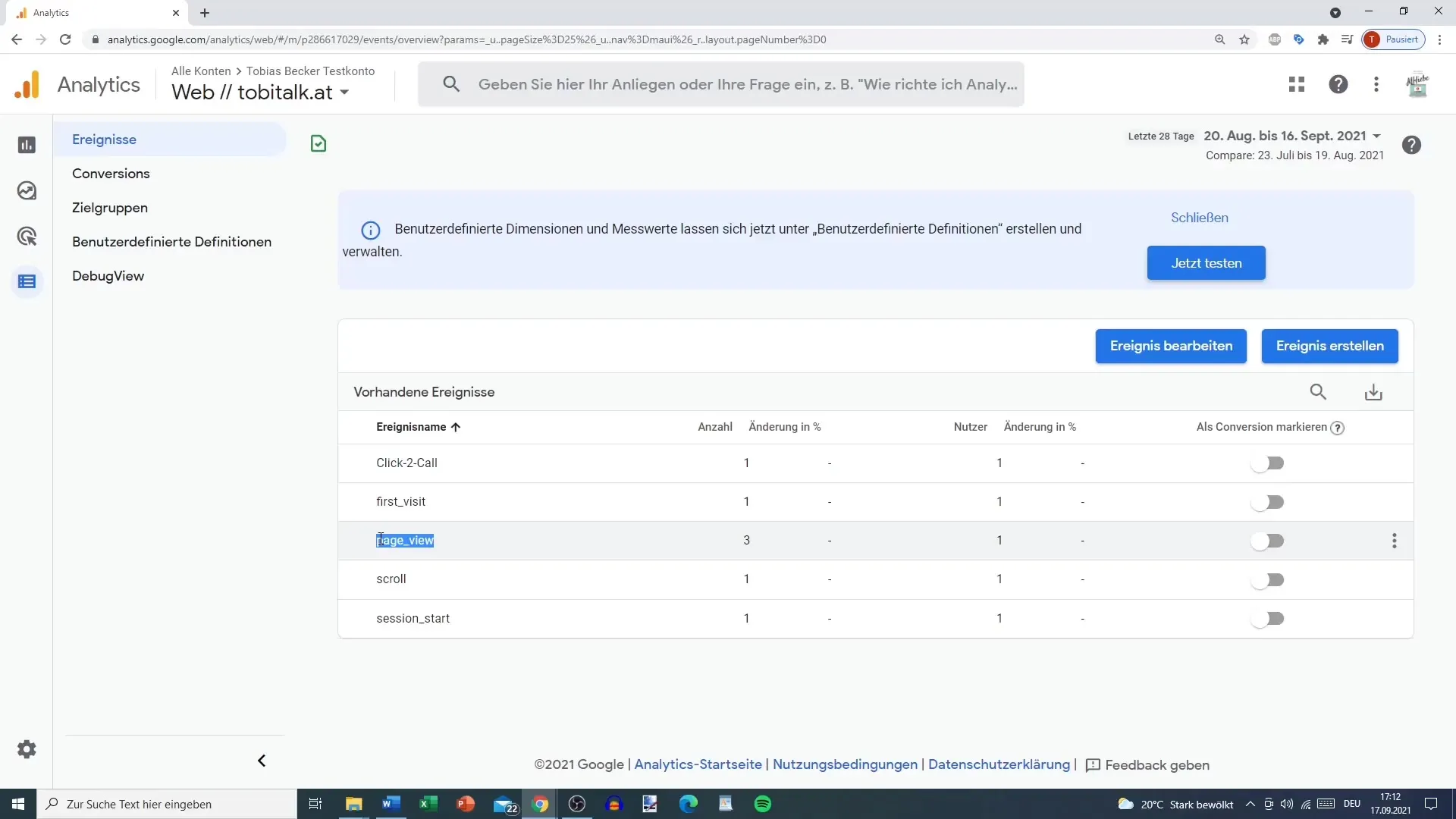
Askel 5: Määritä lisäparametrit
Tapahtuman nimen lisäksi sinun tulee määritellä nyt parametrit. Perusparametrit, joita tulisi käyttää, ovat "Tapahtuman nimi" ja "Sivun sijainti". Tässä määrität, että tapahtuma rekisteröidään vain, jos sivun selaus tapahtuu yhteyssivulla.
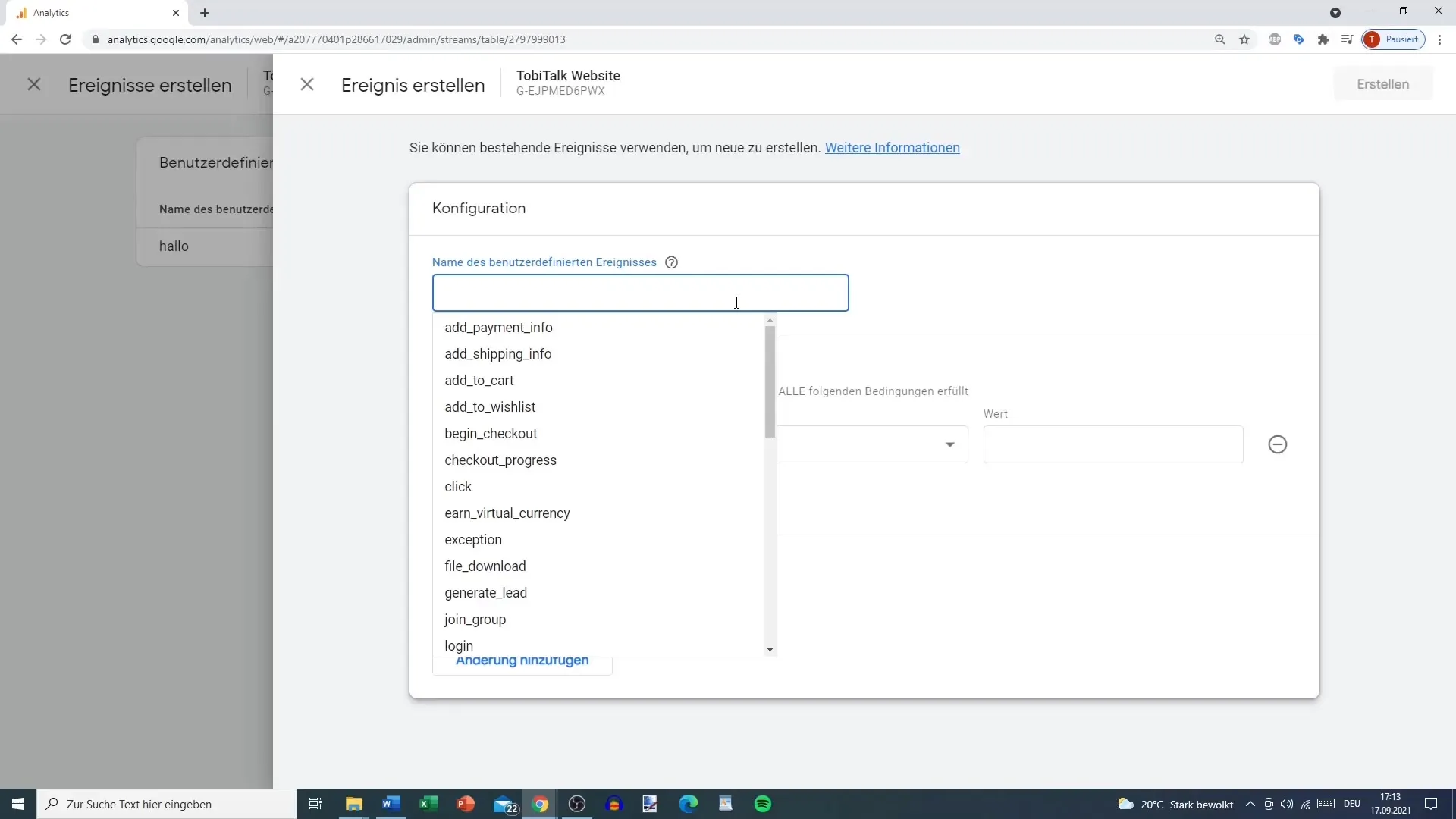
Askel 6: Lisää ehto
Jotta voit hienosäätää tapahtumaa entistä paremmin, lisää ehto. Varmista, että tapahtuma laukeaa vain, kun käyttäjä todella avaa yhteyssivun. Tämä tehdään antamalla tarkka URL-sivun osoite.
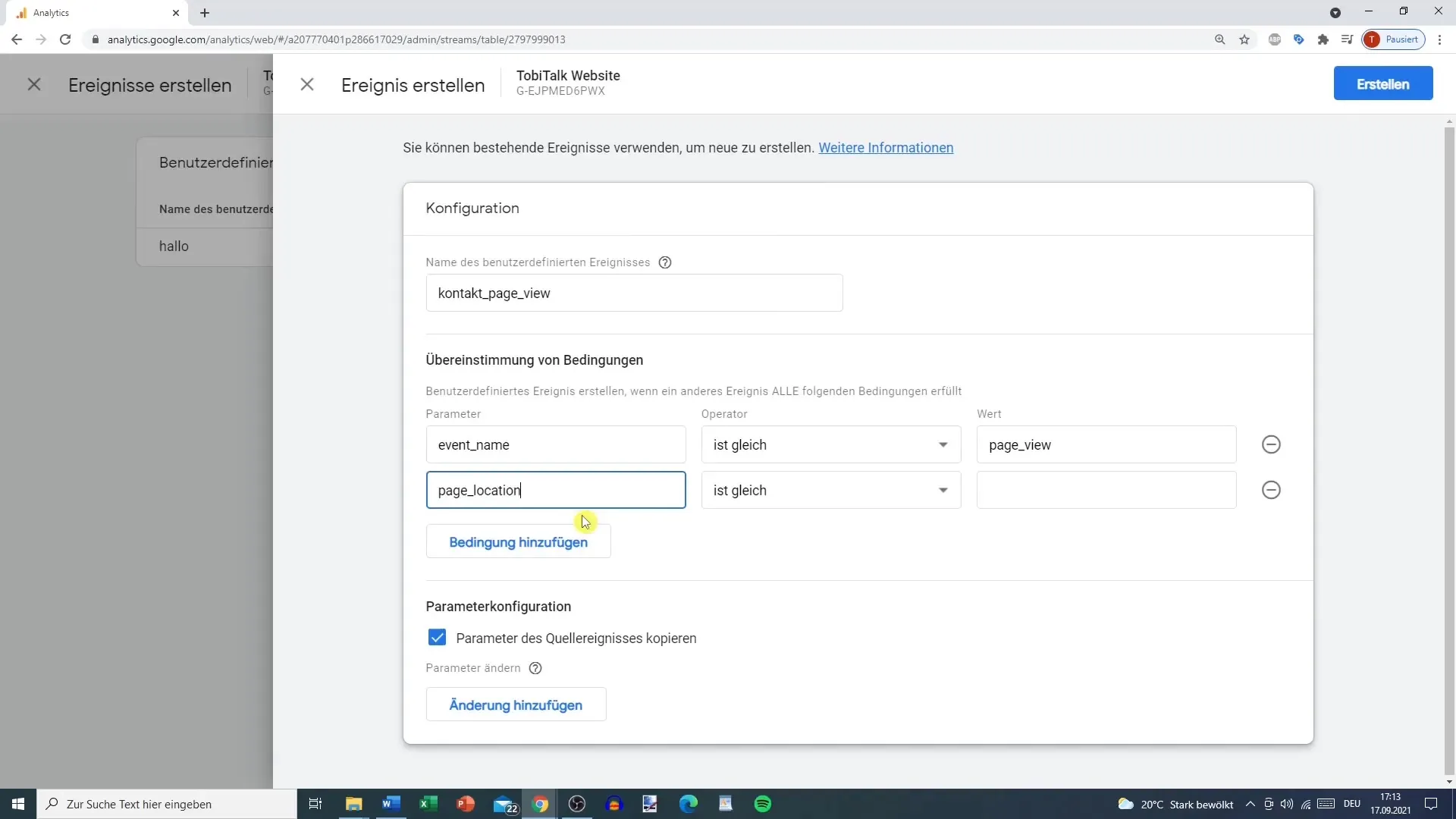
Askel 7: Tallenna tapahtuma
Kun olet määrittänyt kaikki tarvittavat parametrit ja ehdot uudelle tapahtumallesi, napsauta "Luo" -painiketta. Uusi tapahtumasi tallennetaan nyt GA4:ään. Huomaa, että saattaa kestää jopa 24 tuntia ennen kuin tapahtuma näkyy.
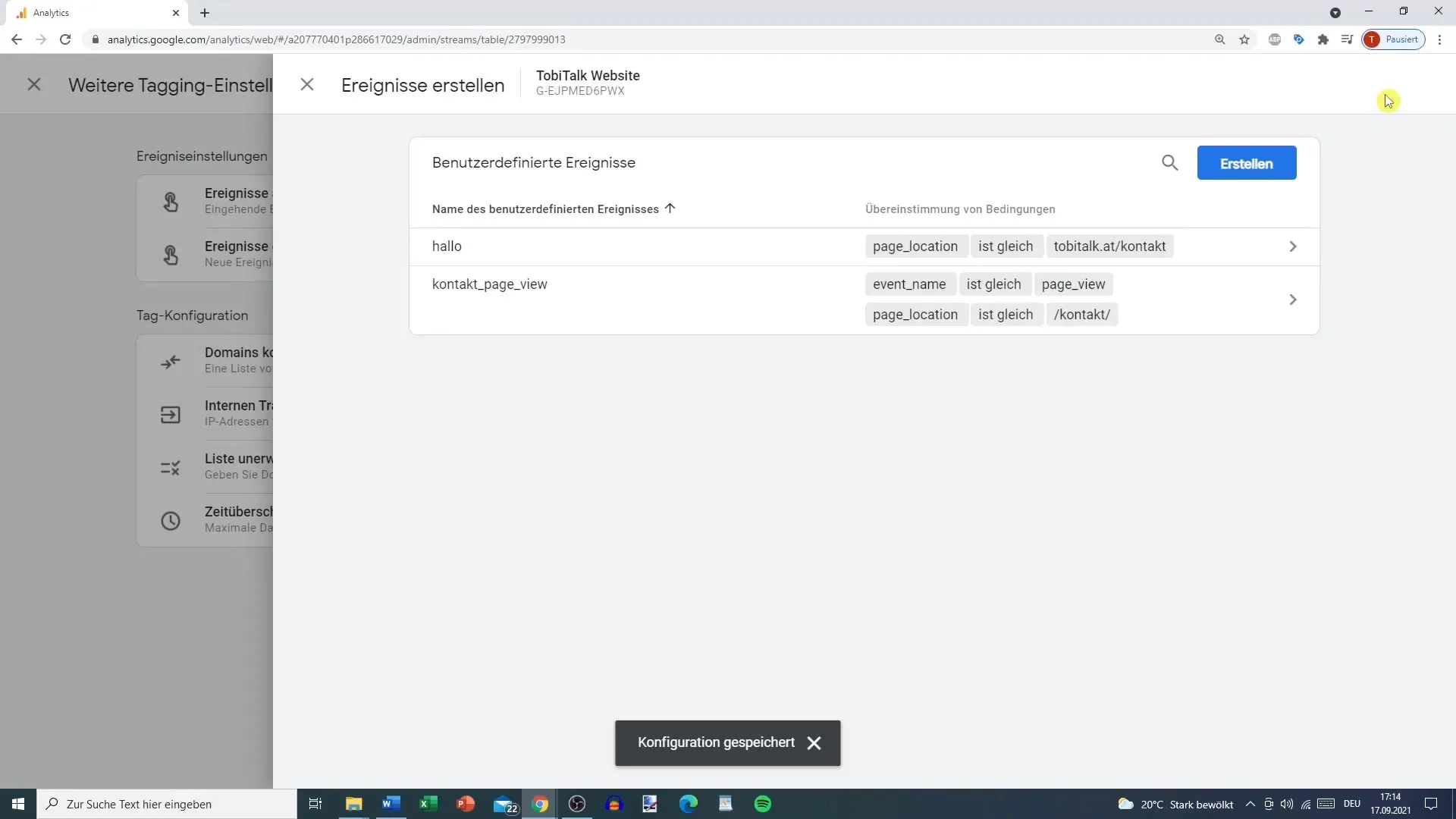
Askel 8: Aseta tapahtuma konversioksi (valinnainen)
Kun olet merkinnyt uuden tapahtuman konversioksi, pystyt tunnistamaan tärkeät käyttäjätoiminnot nopeasti. Palaa tapahtuma-alueelle ja laita rasti uuden tapahtuman kohdalle, jotta se merkitään konversioksi. Näin tämä tapahtuma näkyy konversioina.
Yhteenveto
Jotta voit kerätä arvokasta tietoa käyttäjäkäyttäytymisestä, on olennaista luoda yksilöllisiä tapahtumia Google Analytics 4:ssä. Tämä opas on esitellyt sinulle yksinkertaisten omien tapahtumien luomisen vaiheet, jotka keskittyvät tiettyihin vuorovaikutuksiin. Konversioiden asettamisella voit parantaa analyysien tehokkuutta ja saada tärkeitä oivalluksia.
Usein kysytyt kysymykset
Kuinka kauan kestää, ennen kuin uusi tapahtuma näkyy?Voi kestää jopa 24 tuntia, ennen kuin uusi luotu tapahtuma näkyy Google Analytics 4:ssä.
Kuinka voin muokata olemassa olevaa tapahtumaa?Mene tapahtuma-asetuksiin ja valitse tapahtuma, jonka haluat muokata. Siellä voit tehdä muutoksia.
Voinko lisätä useita ehtoja tapahtumalle?Kyllä, voit lisätä useita ehtoja, jotta tapahtuma määritellään tarkasti.
Täytyykö minun merkitä jokainen tapahtuma konversioksi?Ei, vain tapahtumat, jotka ovat erityisen tärkeitä analyyseillesi, tulisi merkitä konversioiksi.
Mitä valmiita tapahtumia on GA4:ssä?Valmiisiin tapahtumiin kuuluvat muun muassa "Sivunäyttö", "Ensimmäinen vierailu" ja "Vieritys". Nämä rekisteröidään automaattisesti GA4:ssä.


